KR_Es.03 / "Adaptive Space"
Spiegazione Introduttiva
Come ultimo progetto per il corso, ho cercato di unire tutto quello che mi aveva affascinato fin dall'inizio del percorso. Ho riguardato i miei vecchi post e appunti e ho cercato di capire cosa fare come consegna finale. Mi sono molto appassionata alla dialettica corpo-digitale, ma mi è sorta una domanda: come si declina questo binomio nello spazio?
Quindi, anche riflettendo in base ai temi che sto affrontando nel secondo corso a scelta che frequento (Studi Urbani, Spazio e Comunità) ho deciso di provare a creare uno "spazio parametrico", mutabile. L'idea è quella di una stanza composta dalla ripetizione dello stesso elemento, che però può variare in altezza da terra, parametro fondante della composizione. Ciò permette, allinterno della stanza, di creare ciò che si vuole, abbassando o alzando le "pareti" come si preferisce. Uno spazio che quindi si adatta a chi lo immagina, e solo cambiando i parametri può diventare tutt'altro.

Procedimento
Per la realizzazione di questo progetto ho riscontrato diverse difficoltà e sicuramente c'erano tattiche migliori per affrontarlo. Spero sinceramente di approfondire di più il mondo del BIM per poter migliorare ancora.
a) La "famiglia_figlio_1": base di tutto
Inizio aprendo Revit e creando una nuova famiglia, da un Metric Generic Model. Da qui, seguo un procedimento molto simile a quello della seconda consegna: creo altri due piani di riferimento in pianta, creo la mia estrusione solida e la allineo con il comando Align a questi piani.
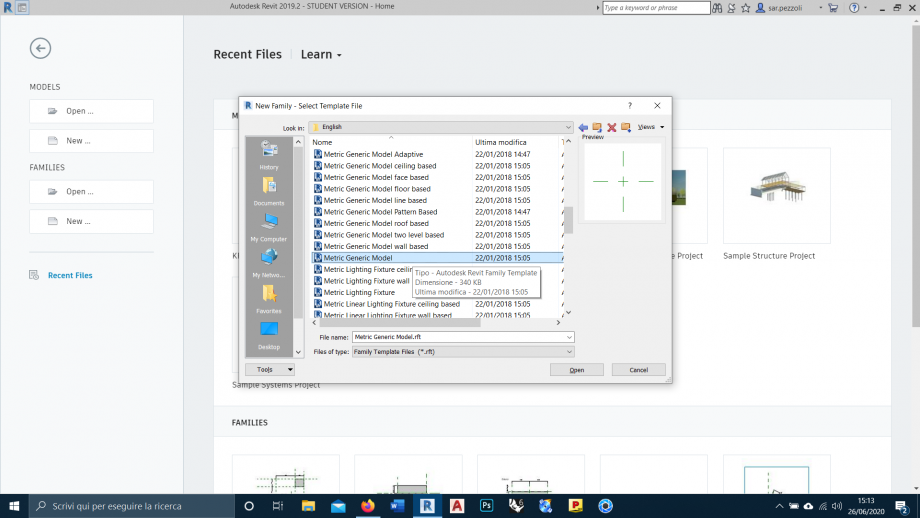
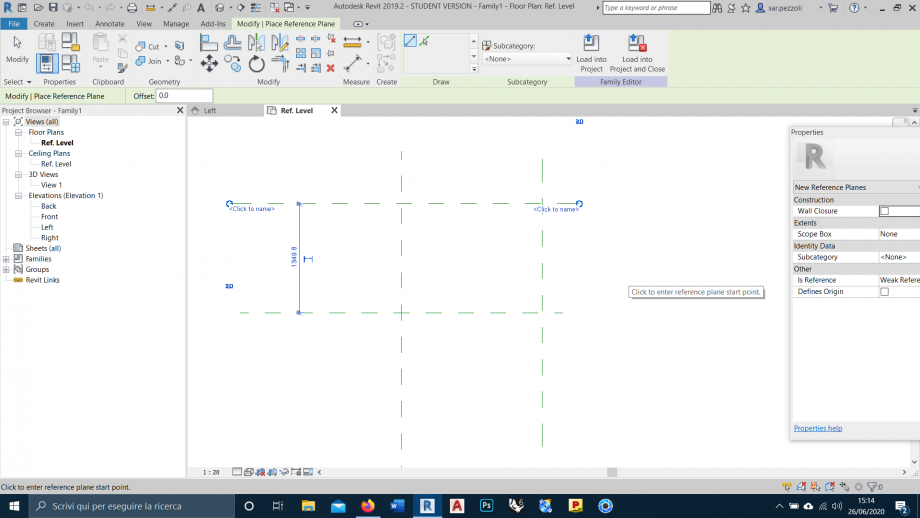
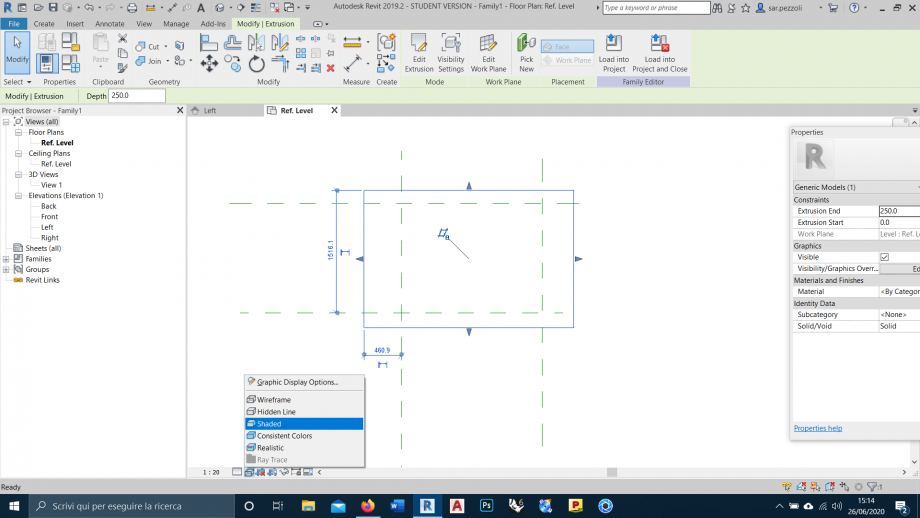
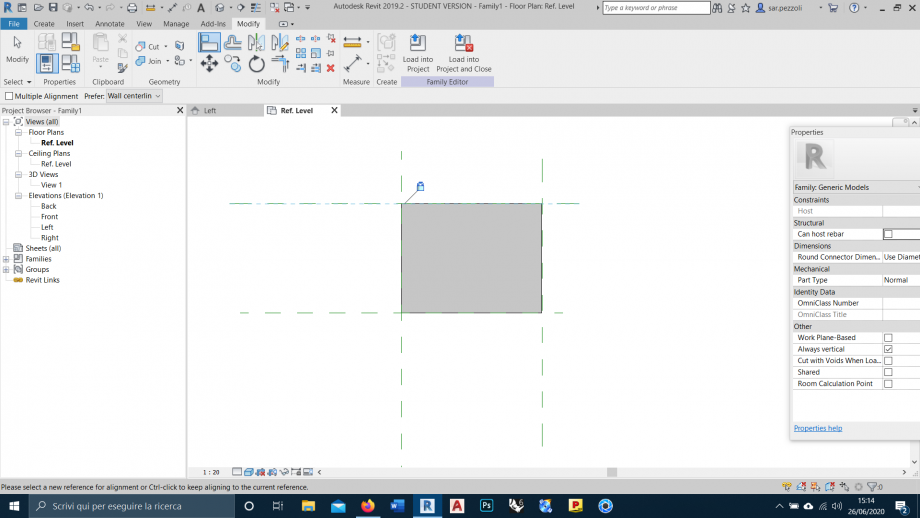
Salvo il file come "KR_famiglia figlio 1".
Dopodiché è il momento di riempire questa famiglia di parametri, e qui un po' le cose cambiano!
Clicco su "Family Types" e vado a crearmi tutti parametri Shared. Questo mi consentirà di poterli modificare anche attraverso delle tabelle di controllo. Procedo creando un nuovo gruppo di Parametri Shared chiamato "KR_Es03". Creo:
- C_altezza: shared, dimensions, istance (altezza della singola stecca di legno)
- C_altezza da terra: shared, dimensions, istance
- C_larghezza: shared, dimensions, istance
- C_spessore: shared, dimensions, istance
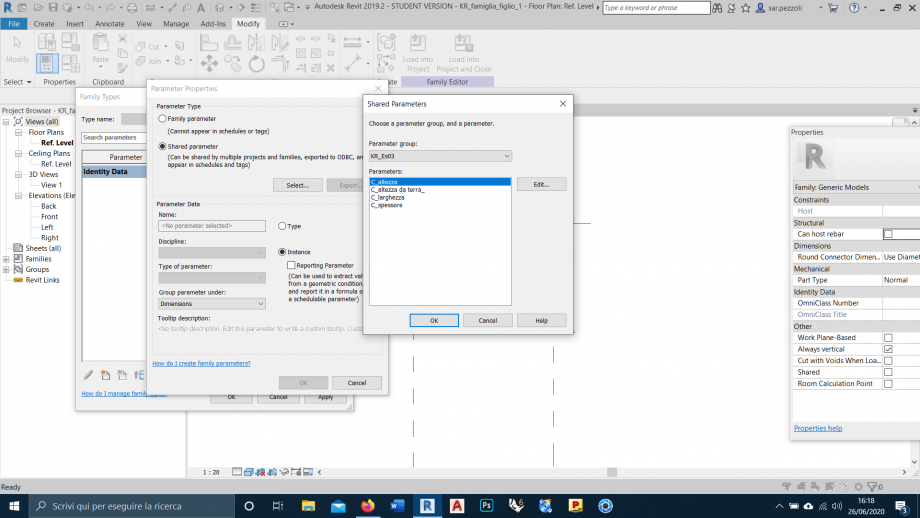
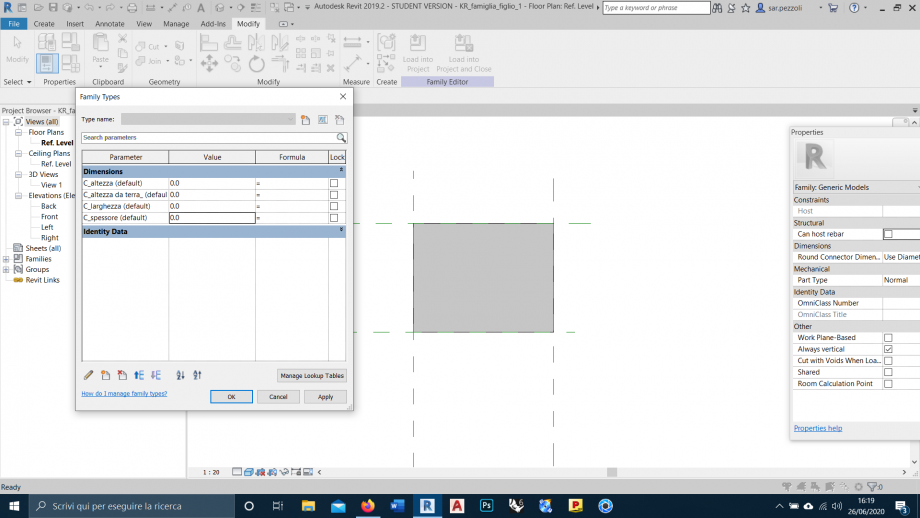
Ho creato tutti i parametri di istanza perché così potranno completamente variare. Se avessi assegnato un parametro di Tipo sarei stata vincolata alle dimensioni di base. Il parametro più importante qui è "altezza da terra".
Dopo fatto questo, bisogna assegnare i parametri al solido. Creo le mie solite quote e procedo prima in pianta...
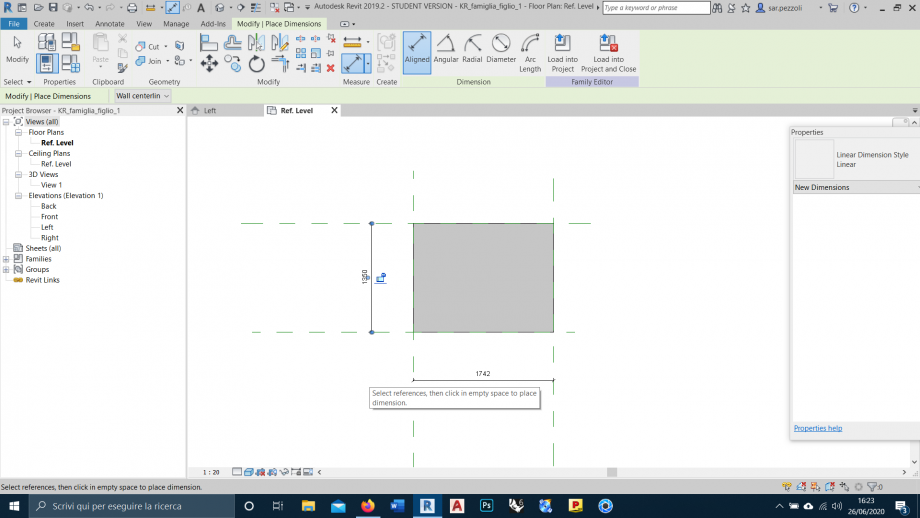
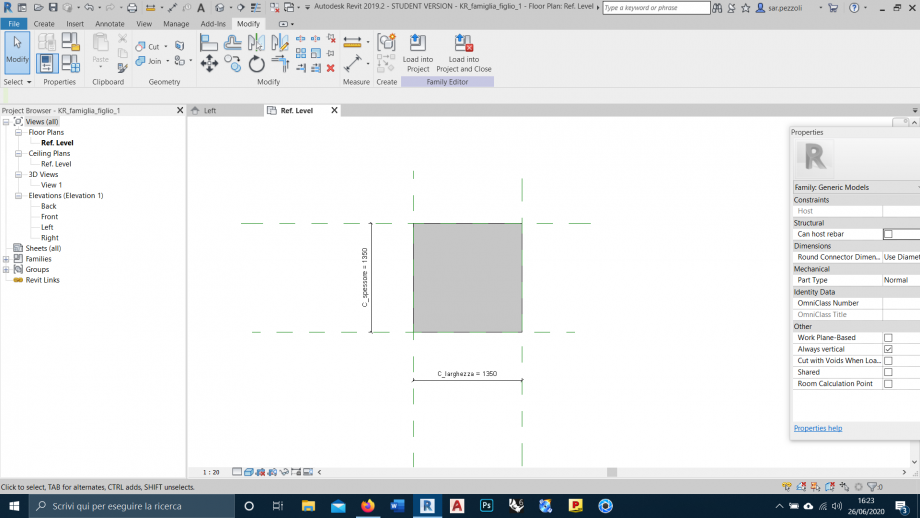
E poi in prospetto (con il piano "sicilia" sempre presente)...
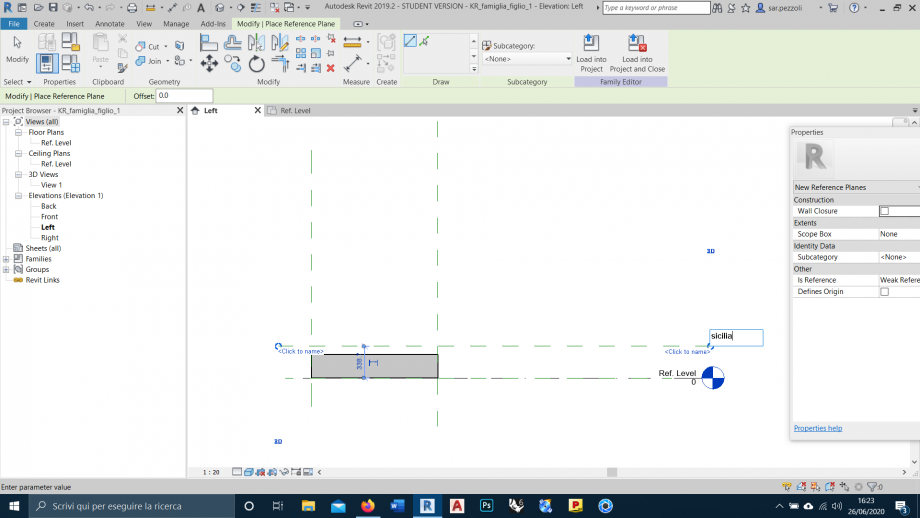
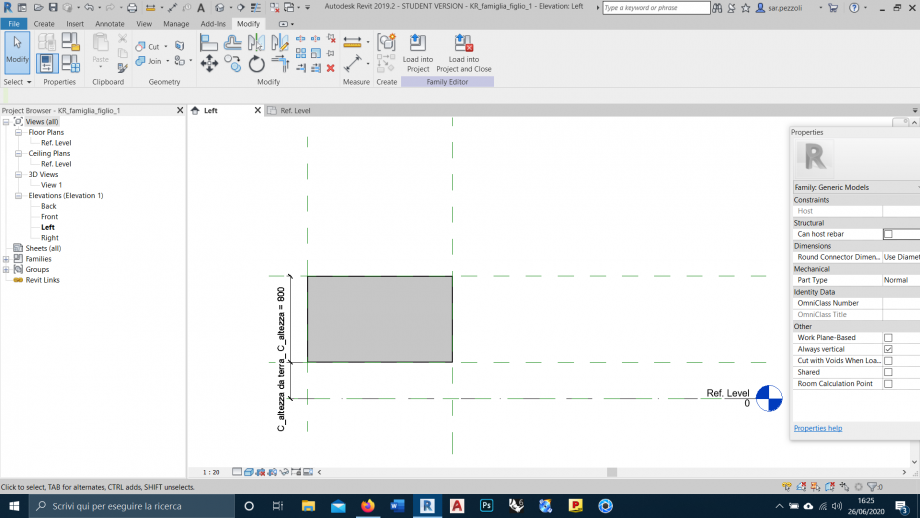
A questo punto, dopo aver verificato il funzionamento generale dei parametri e fatto qualche prova, imposto ufficialmente il mio componente dando i seguenti valori:
Con ciò ho concluso la realizzazione del mio "figlio 1". Posso passare adesso alla famiglia madre, dopo aver salvato.
b) La "famiglia_madre"
Per la famiglia madre, inizio sempre da un nuovo Metric Generic Model. Seguo lo stesso procedimento ma imposto come estrusione di base un cerchio che poi cancellerò. Mi serve come guida. Lo faccio partire con l'origine negli assi esistenti, raggio 3 metri.
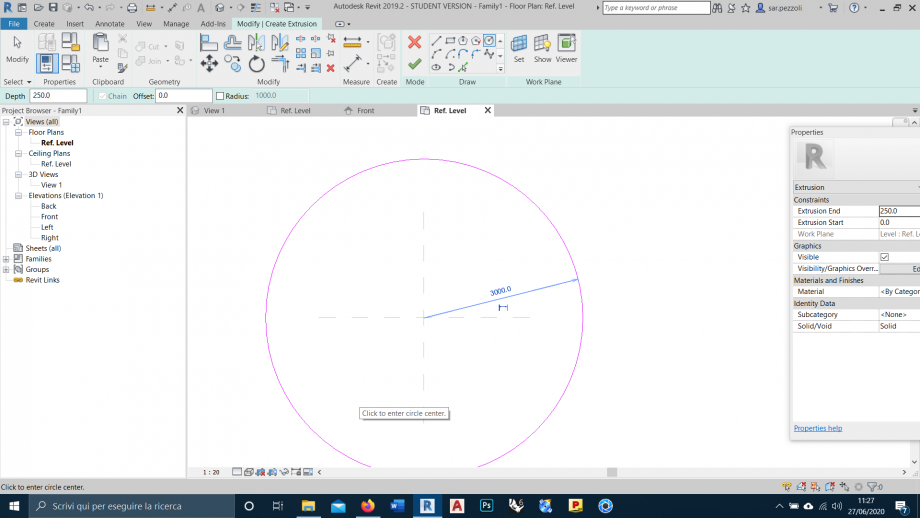
A questo punto, inizio a creare delle "reference line" dal pannello Create, dividendo il cerchio in angoli da 22.5 gradi.
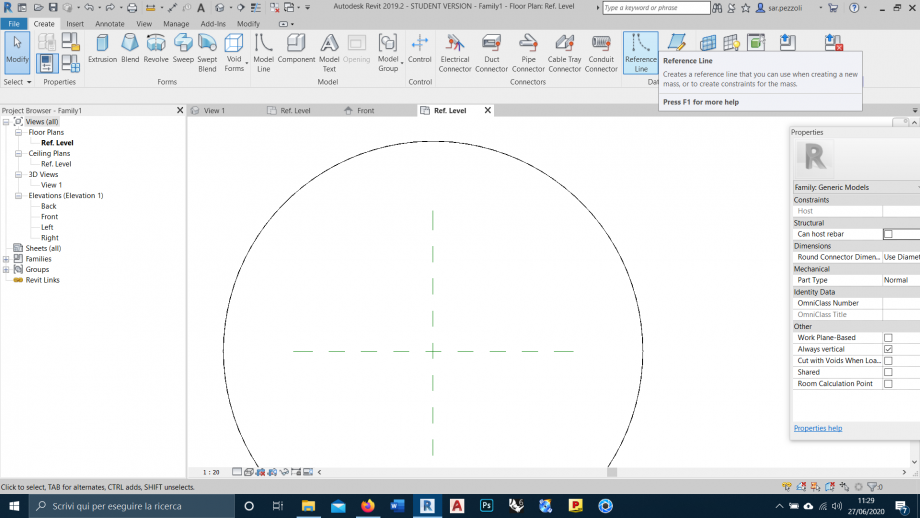
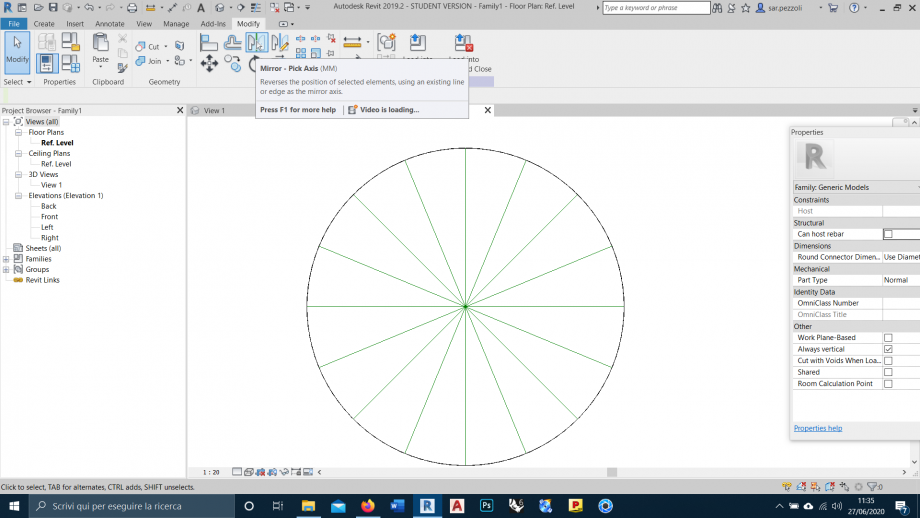
Fatto questo, clicco sulla scheda Insert e poi "Load Family". Carico la "KR_famiglia figlio 1". Mi apparirà nell'albero di sinistra, sotto "Generic Models". La prendo e la trascino dall'elenco direttamente nel file, posizionandola al centro di uno dei vertici finali delle linee. A questo punto conviene cancellare l'estrusione circolare.
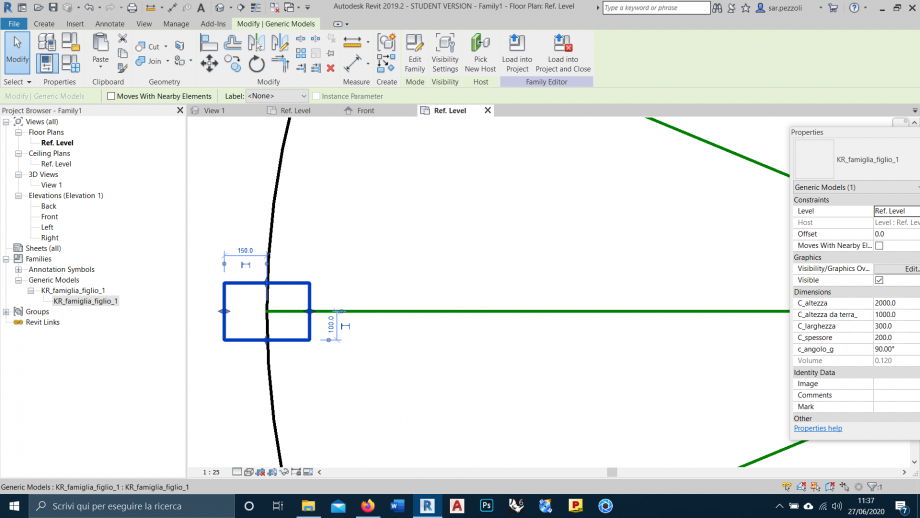
Con il comando Array, creo la prima fila di stecche. Faccio in modo che siano un gruppo, e metto 9 elementi in fila.
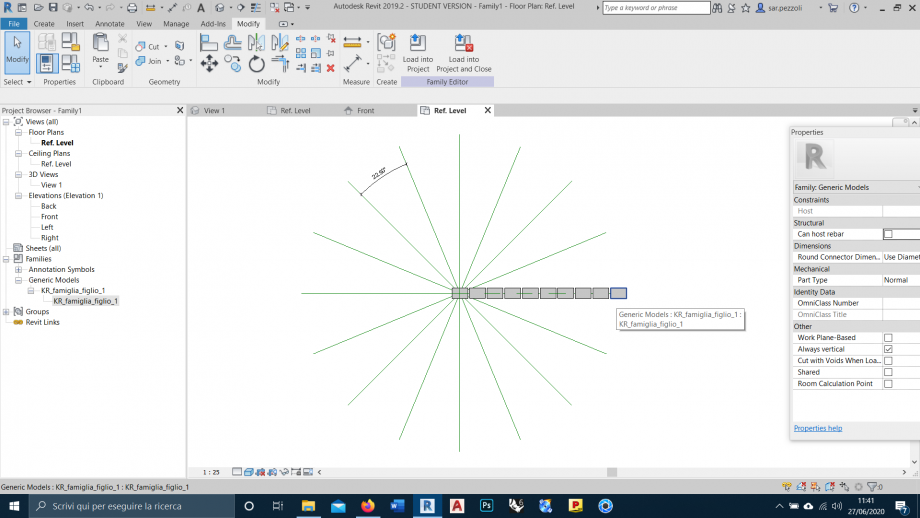
Dopodiché uso sempre il comando Array ma specificando che la serie sia radiale. Pongo una serie da 25 elementi e premo invio.
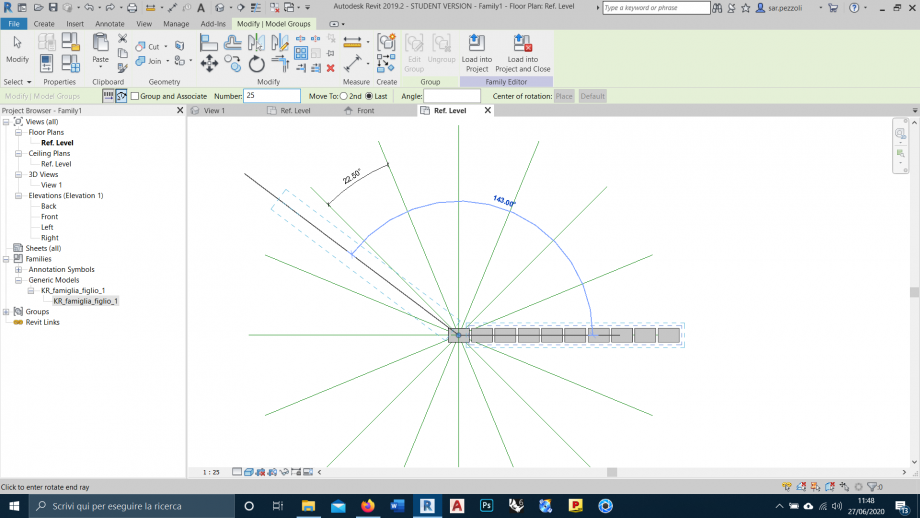
Provando a fare la stessa cosa per la parte inferiore non riuscivo a far in modo che non duplicasse gli elementi, quindi invece di rifare Array ho usato il comando "Mirror - Pick Axis" usando come asse quello orizzontale centrale.
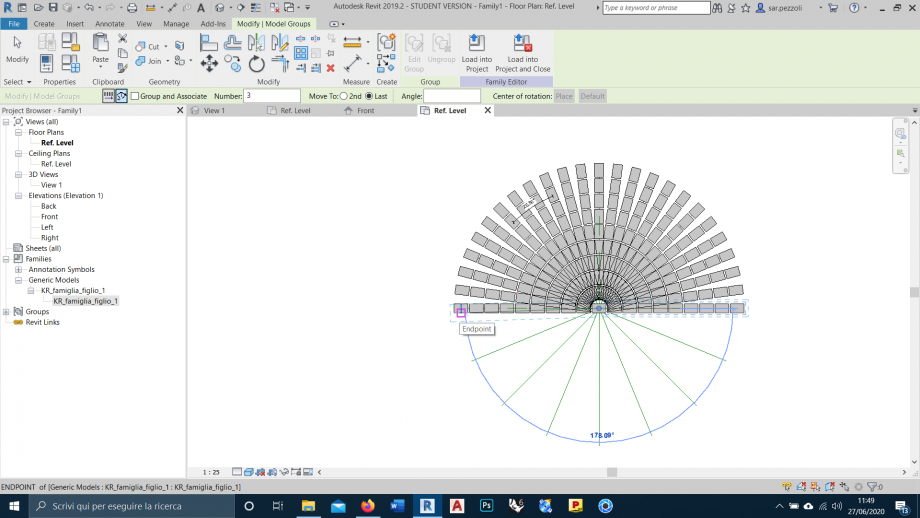
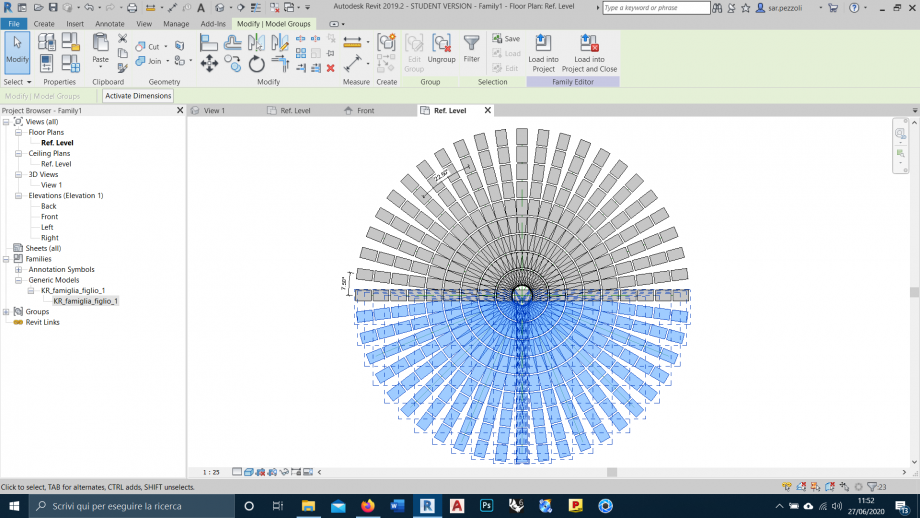
Così facendo la pianta sarà praticamente completa, questa è la "stanza".

c) La "famiglia_figlio_2"
Metto un secondo da parte la madre, salvandola come "KR_famiglia madre" e vado a creare una "KR_famiglia figlio 2", ovvero il basamento della stanza, il solaio. Il procedimento è sempre lo stesso: creo un solido circolare, di raggio stavolta 4 metri e assegno come unico parametro effettivo il suo spessore in prospetto, creando un nuovo parametro condiviso apposito.
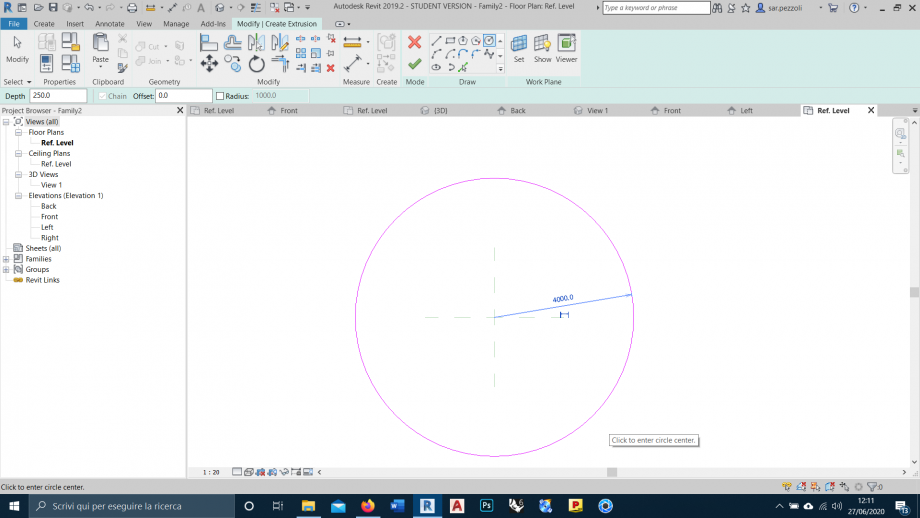
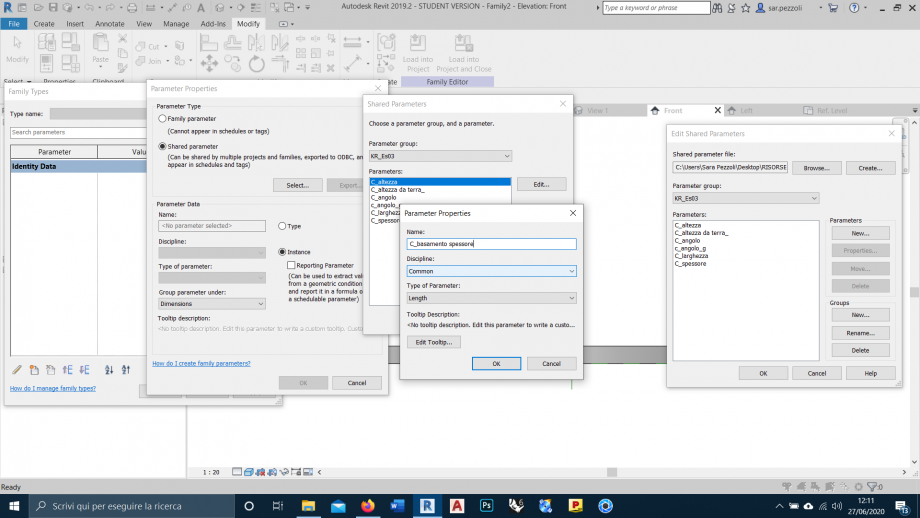
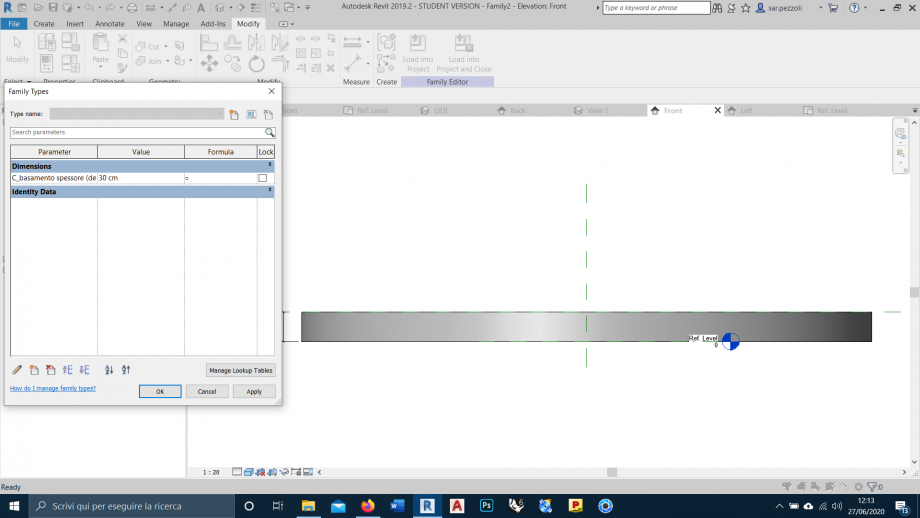
d) La "famiglia_madre": finale
Salvo il file come "KR_famiglia figlio 2" e torno nella famiglia madre, dove, esattamente come per il figlio 1, carico il figlio 2 e lo trascino in pianta al centro della mia figura. Avrò così inserito il basamento.

A questo punto seleziono tutte le stecche e faccio "Ungroup", di modo tale da poter cambiare i loro parametri. Sollevo tutte le stecche da terra del corrispondente spessore del basamento (in questo caso 25 cm, ma è parametrizzato) entrando dentro "proprietà".

Ora ho tutte le stecche posizionate sul solaio. A questo punto la stanza è ufficialmente pronta ed è possibile cominciare a modificare il parametro "altezza da terra" delle varie stecche per creare lo spazio desiderato. La mia scelta è stata di creare una specie di labirinto, concepito come una sala espositiva all'aperto, ma alzando ed abbassando questi elementi si può creare qualsiasi cosa.
Innanzitutto, ho alzato tutte le stecche a quota 2950. Dopodiché, ho selezionato quelle di bordo e le ho portate tutte giù a quota 250, di modo che creassero un muro perimetrale.

Poi, ho pensato alla pianta, stampando la top view da Revit e ragionando su come volessi rendere questo padiglione, su quali muri far scendere e quale spazio realizzare. Questo è il risultato in pianta:
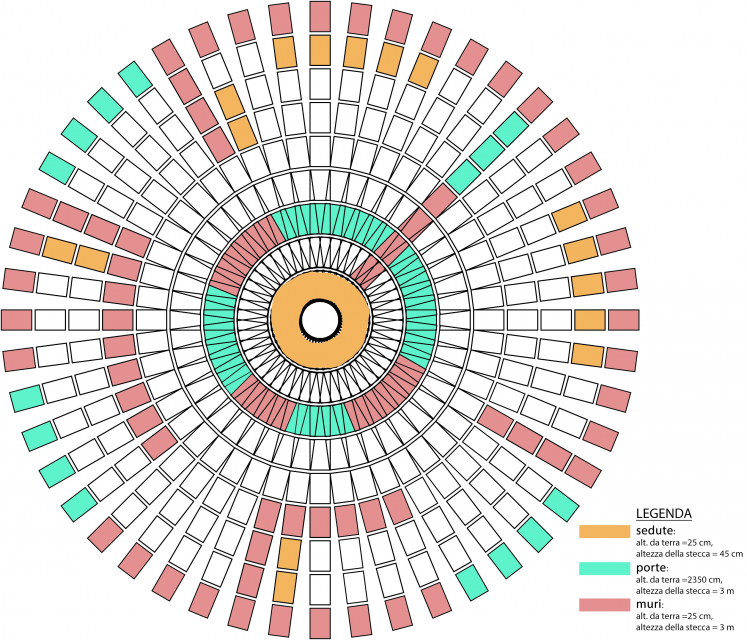
Perciò, seguendo questo schema ho selezionato quelle stecche che per me sono le "porte" e le ho portate a quota 2350. Fatto la stessa cosa con i muri, che ho abbassato tutti a 250 e infine le sedute, per le quale non è bastato ovviamente abbassare la stecca a quota 250 ma ho dovuto modificarne il parametro dell'altezza, dando 45 cm.

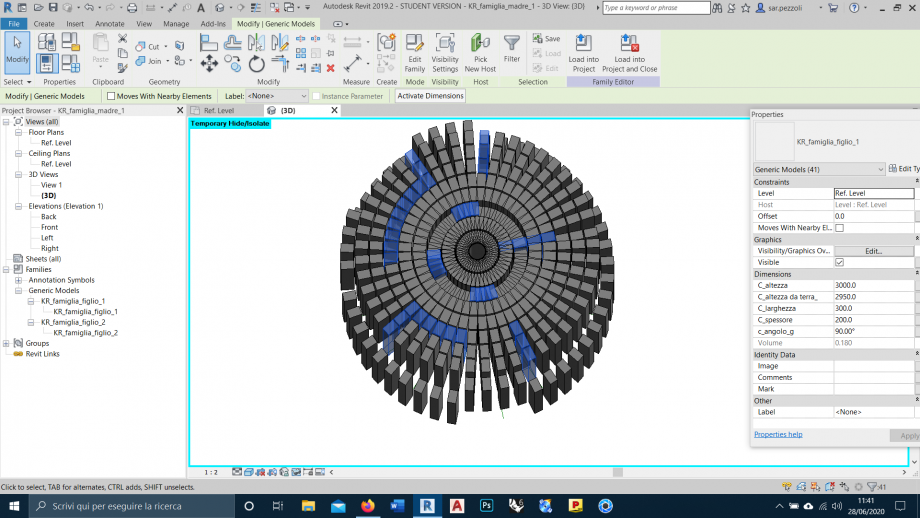
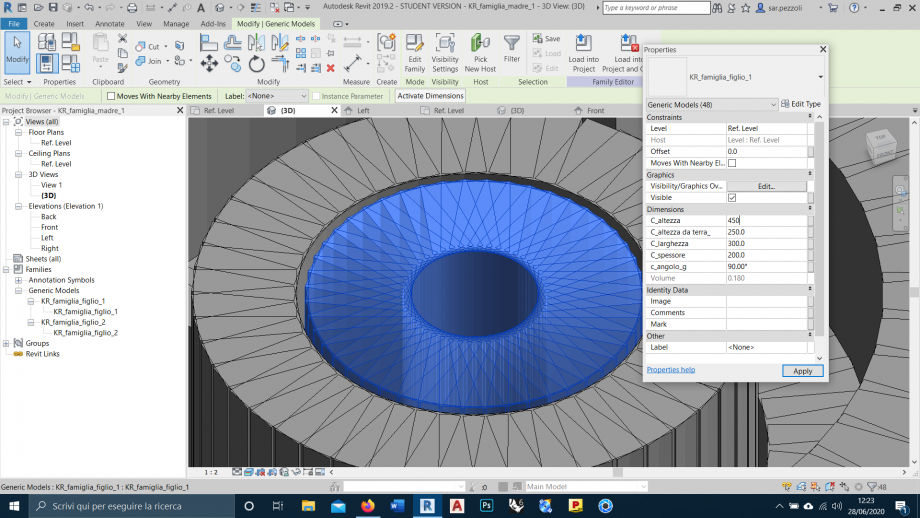
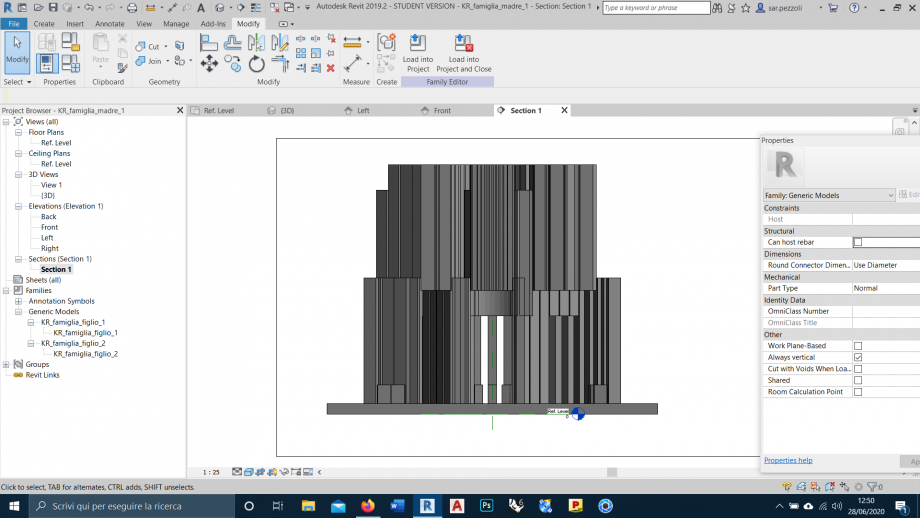
Qui sopra si vede come ho creato una sezione, cliccando sul pulsante vicino la casetta, per capire come andava l'insieme. Il movimento all'interno dello spazio è presente e ho cercato di realizzare un lucernario interno da cui traguardare il cielo, seduti lì sotto. A questo punto ho cominciato a rendere meno "piatto" il sopra, alzando e abbassando le stecche in un intervallo tra 2350 e 2950.
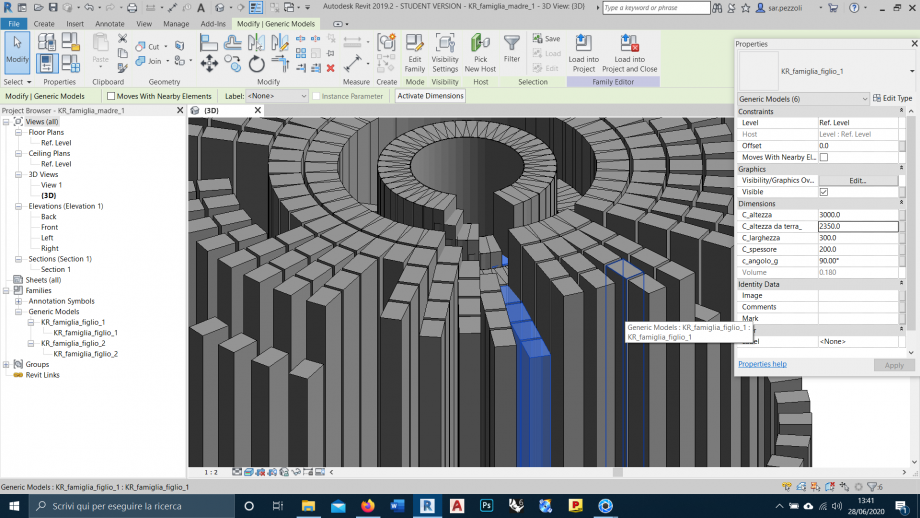
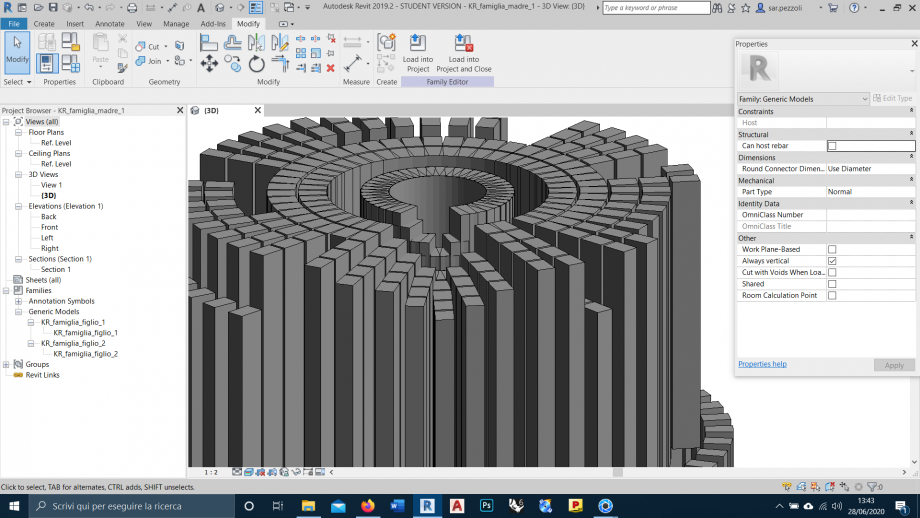
Il risultato finale sopra è quindi questo:
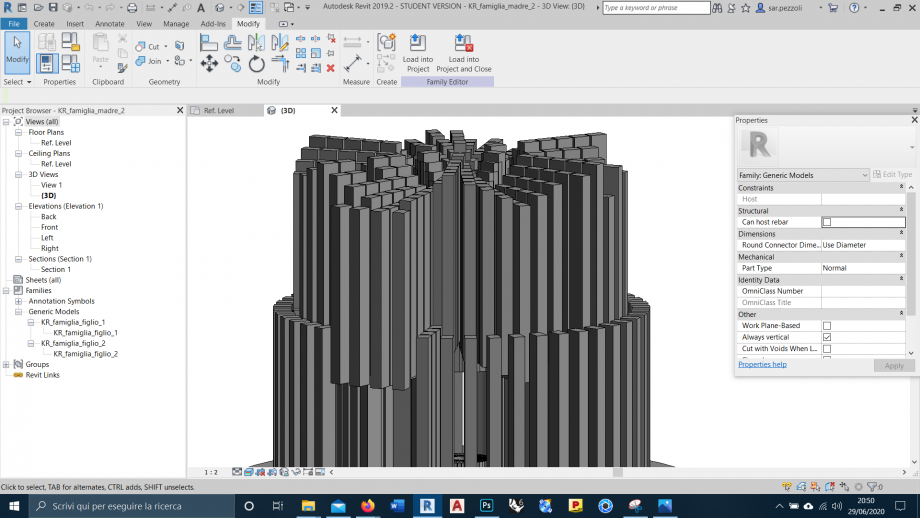
Render finali







Commenti
StefanoConverso
Mar, 30/06/2020 - 10:33
Collegamento permanente
te lo dirò in una parola
Bellissimo!
Ci piace un sacco, per senso, e per forma.
(che poi, parliamoci chiaro, vanno SEMPRE insieme).
Ci vediamo all'esame!
SARA PEZZOLI
Mar, 30/06/2020 - 17:35
Collegamento permanente
Grazie Professore!
Verissimo, senso e forma sempre di pari passo. Con questa consegna l'ho proprio sperimentato sulla pelle!
A giovedì!